Vous aimez avoir à l’idée que les sms de votre Samsung Galaxy S10 Lite puissent être sauvegardés. On ne sait jamais. Il est possible parfois qu’on perde son téléphone ou encore qu’on nous le vole. Donc nous perdons toutes ces discussions. En conséquence par quel moyen peut-on conserver ces SMS sur android? Dans ce tutoriel nous allons vous expliquer comment conserver vos sms sur Google drive, ainsi que par une application. Pour finir vous verrez comment restaurer les SMS sauvegardés vers un tout nouveau téléphone ou encore vers votre Samsung Galaxy S10 Lite.
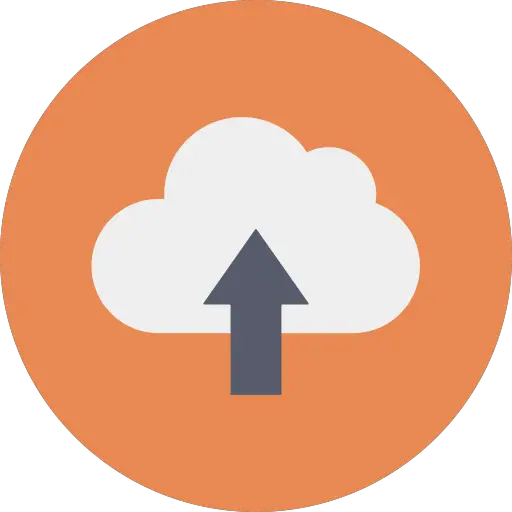
Comment sauvegarder les SMS de votre Samsung Galaxy S10 Lite sur Google Drive?
Pour conserver les sms sur Google, il faudra créer un backup depuis votre Samsung Galaxy S10 Lite. Il est nécessaire d’avoir un compte Gmail pour pouvoir conserver vos SMS. Par la suite il vous suffira de suivre les indications citées ci-dessous:
- Allez dans les paramètres de votre Samsung Galaxy S10 Lite
- Après cela sélectionnez Comptes et sauvegarde ou encore Paramètres supplémentaires ou encore Système
- Et ensuite dans Sauvegarde et Restauration ou encore Sauvegarde et réinitialisation
- Et ensuite sélectionnez Activer sauvegarder mes données de mon Samsung Galaxy S10 Lite sous le compte Google
- dans l’éventualité où ce n’est pas déjà exécuté, il faudra lier votre adresse Gmail en compte de sauvegarde: Ajouter un compte
- Par la suite sélectionnez Compte Google
- Sélectionner la sauvegarde sur Google Drive
- Et ensuite sélectionnez Sauvegarde Samsung Galaxy S10 Lite
- Vous allez pouvoir vérifiez qu’en effet les SMS vont être correctement sauvegardés, mais aussi l’historique d’appels
- Retournez sur la dernière page et sélectionnez Sauvegarder maintenant
Comment faire pour sauvegarder les sms de votre Samsung Galaxy S10 Lite grâce à une application?
Nous allons vous préciser cette technique, parce que c’est la plus simple. On peut en effet conserver vos SMS, et votre journal d’appels grâce à SMS Backup & Restore . Il est nécessaire d’avoir un compte Google si vous souhaitez effectuer cette sauvegarde. Cette application va être téléchargeable sur Google Playstore. SMS Backup & Restore crée un backup des contacts de votre Samsung Galaxy S10 Lite et les enregistre sur votre Google Drive. Installez cette appli, et suivez les étapes suivantes:
- Rendez-vous dans l’application SMS Backup & Restore
- Et ensuite activer l’autorisation pour l’accès aux contacts, SMS et Appels
- Set up un back up : configurer si vous souhaitez conserver les SMS et/ou les Appels
- Et ensuite Ouvrer une Session en cliquant dessus
- Puis sélectionner le compte Google sur le lequel la sauvegarde des SMS se fera
- Par la suite revenez au niveau du menu de votre Application
- Puis sélectionnez Sauvegarder maintenant
- Sélectionnez ce que vous voulez en back up, et appuyez en bas à droite Sauvegarder
Est-ce possible de sauvegarder les SMS vers la carte SD?
Cela sera assez compliqué de sauvegarder les messages de votre Samsung Galaxy S10 Lite vers la carte SD. Quelques applications le permettront. La méthode la plus simple va être de passer par un backup habituelle vers Google Drive.
Pour pouvoir sauvegarder les contacts de votre Samsung Galaxy S10 Lite, découvrez les astuces possibles.
Comment faire pour restaurer les SMS de votre Samsung Galaxy S10 Lite?
Vous avez deux options, soit de restaurer depuis votre sauvegarde google soit depuis l’application SMS Back up & Restore. La restauration Google se fera de façon automatique pendant l’initialisation d’un tout nouveau téléphone ou encore de la réinitialisation de votre Samsung Galaxy S10 Lite.
Restaurer vos sms et appels depuis SMS Back up & Restore
Dans l’hypothèse où vous avez réaliser un backup des SMS de votre Samsung Galaxy S10 Lite depuis cette appli sur Google, alors ce sera très facile de restaurer les SMS voire même l’historique d’appels. Dans ce but, vous allez devoir suivre les étapes:
- Rendez-vous dans l’application SMS Back up & Restore
- Cliquez sur le menu en haut à gauche
- Et ensuite sélectionnez Restaurer
- Par la suite sélectionnez ce que vous voulez restaurer SMS et/ou appels
- Puis sélectionnez Restaurer
Dans l’éventualité où vous voulez d’autres tutos sur votre Samsung Galaxy S10 Lite, vous pouvez aller lire les autres articles de la catégorie : Samsung Galaxy S10 Lite.





